넷플릭스 영화 드라마 저장하여 offline으로 보는 방법. 넷플릭스 저장 기간, sd카드 저장.
넷플릭스가 2021년 한국 콘텐츠에 5,540억 원을 투자할 거라는 발표가 있었습니다.
한국의 콘텐츠가 아시아를 넘어 세계 시장에서도 인기를 끌다 보니, 다양한 콘텐츠 제작에 투자를 하겠다는 것인데요.
일전 포스팅에서 넷플릭스를 장르별로 검색해서 보는 방법, 넷플릭스 브라우저 별 화질, 넷플릭스 자막을 두 개 띄우는 방법 등에 대해 소개해드렸는데요.
오늘은 넷플릭스 콘텐츠들을 저장하여 데이터 사용이 어려운 야외 활동을 할 때,(wi-fi가 안 되는 상황에서 데이터 소모량을 줄이기 위해서라도 넷플릭스 저장 기능은 유용합니다.) 시청하는 방법에 대해 알아보도록 하겠습니다.
| ✔️ 넷플릭스 요금제 , 장르별 검색방법, 넷플릭스 추천 , 인터넷 속도측정 ✔️ 넷플릭스 자막으로 영어, 중국어, 일본어 등 외국어 공부할 때 좋은 크롬 확장 앱 추천. 넷플릭스 멀티자막. 오류 해결법. |
넷플릭스 저장 방법.

넷플릭스를 티비에서 보시는 분도 계실 테고, 노트북, 태블릿, 휴대폰, pc, 등 다양한 환경에서 감상을 하고 계실 텐데요.
저는 주로 윈도우의 넷플릭스 앱을 통해 감상을 합니다.
넷플릭스는 저장이 가능한 컨텐츠의 경우, 저장 기능을 이용하면 데이터의 소모나 끊김없이 시청이 가능한데요.
앱이나 브라우저 별로 저장 방법에 약간의 차이(위치)는 있지만, 대동소이하므로, 윈도우의 앱 기준으로 말씀드려 보겠습니다.
넷플릭스 offline 저장은 모든 콘텐츠가 가능하면 좋겠지만, 일부 콘텐츠만 저장이 가능합니다.
또한 앱이 최신 버전이어야 가능한데요.
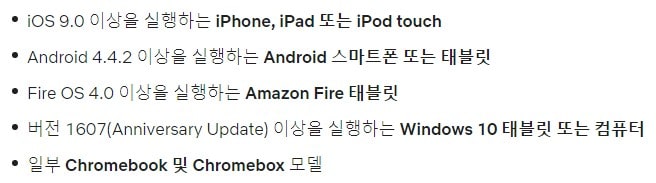
위 사진과 같이, 최신 버전의 앱이 필요합니다.
특정 콘텐츠 저장하기
off라인으로 보길 원하는 프로그램이 있을 경우, 해당 콘텐츠를 누르면 저장 가능 여부를 알 수 있습니다.
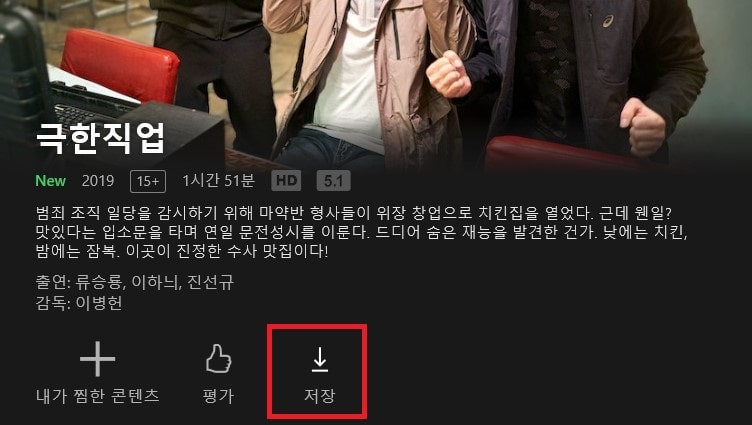
위 사진은 극한직업인데, 사진에 보시는 것처럼 저장이라는 항목이 있습니다. 저장을 눌러주는 것만으로 간단하게 저장한 후 off라인에서 시청이 가능합니다.
얼마 전부터 방영을 시작한 요즘 핫한 빈센조의 경우에는
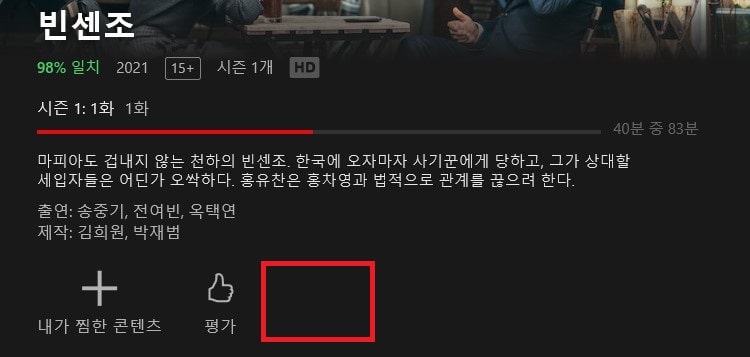
위 사진처럼 저장이라는 항목이 뜨질 않죠.
이렇게 저장이라는 항목이 뜨질 않는 콘텐츠들은 저장이 불가능합니다.
저장이 가능한 콘텐츠만 검색하기.
저장이 가능한 콘텐츠만 검색해 볼 수도 있습니다.
1. 상단의 삼선 메뉴를 선택

삼선 메뉴를 누르면,
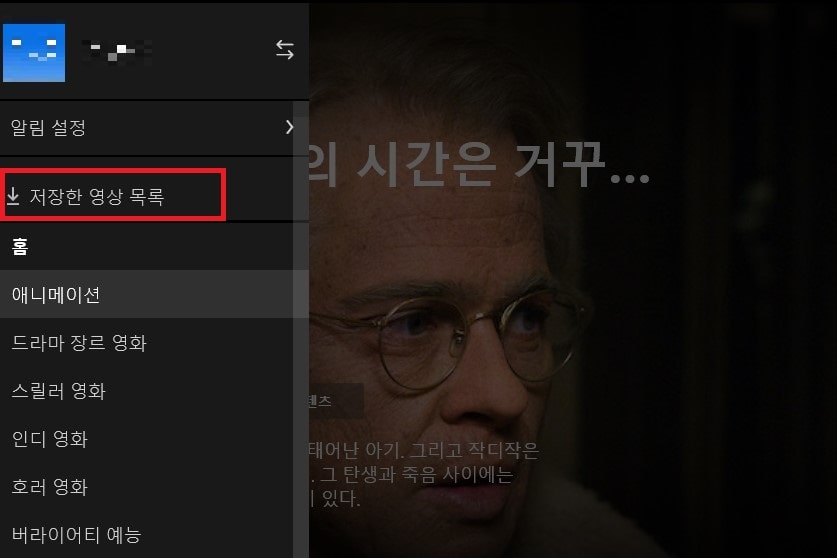
목록이 생성되는데, 상단의 저장한 영상 목록에서 저장해 둔 영상의 감상이 가능합니다.
2. 하단부의 저장 가능 선택
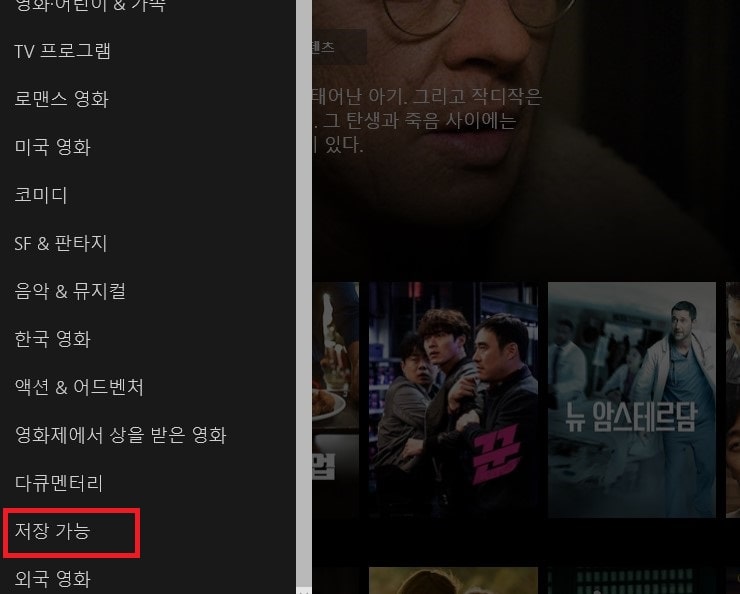
삼선 메뉴를 누르고 아래로 쭉 내리다 보면 저장 가능이라는 항목이 보이실 텐데, 이 항목을 선택하시면 저장 가능한 콘텐츠의 list를 보실 수 있습니다.
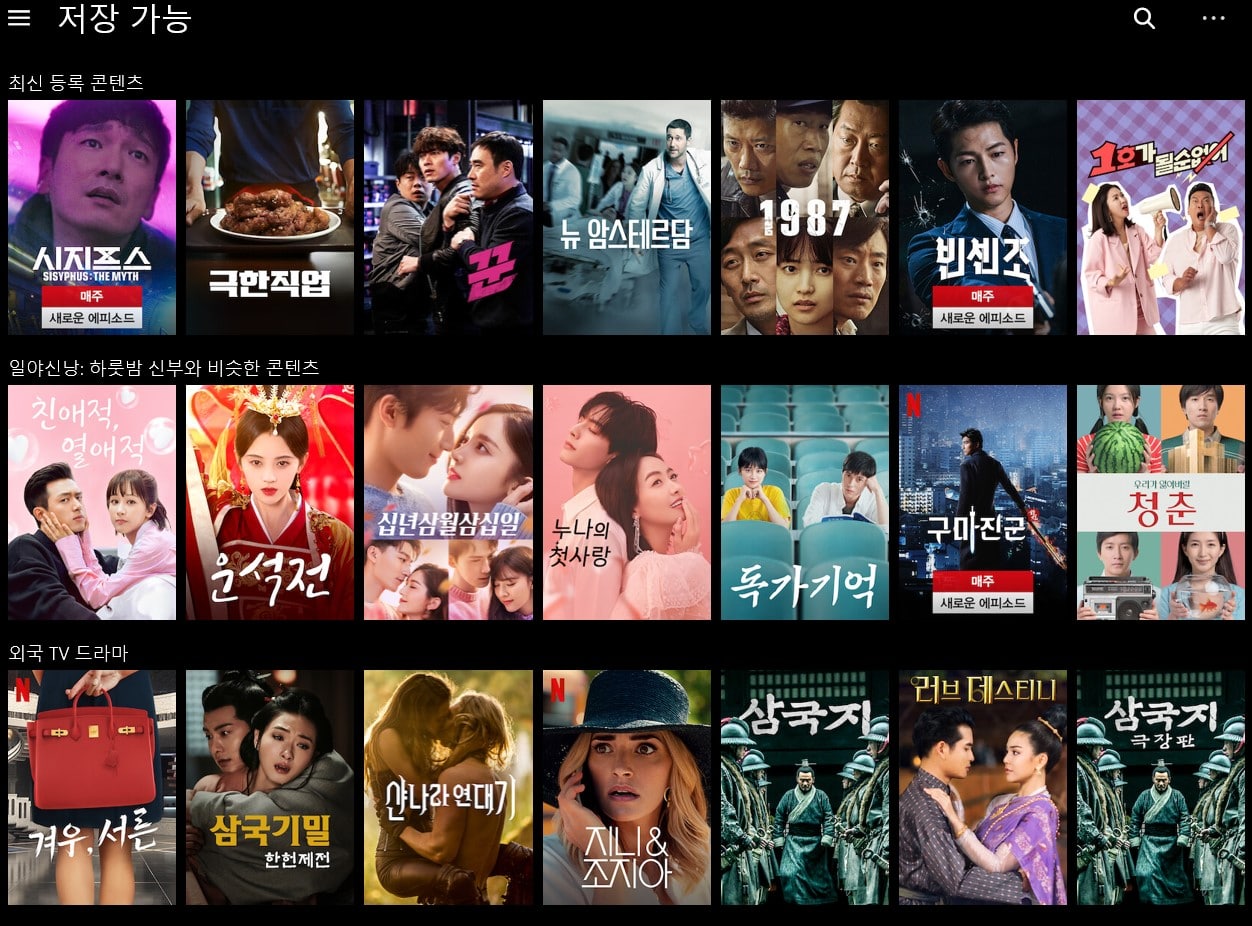
이런 식으로 저장이 가능한 콘텐츠 목록만 따로 보여줍니다. 원하는 드라마나 영화를 저장해주시면 되겠습니다.
시청은 위에서 잠시 말씀드린 대로, 삼선 메뉴를 누른 후 저장한 콘텐츠를 선택하시면 됩니다.
넷플릭스 저장 기간, sd카드에 저장.
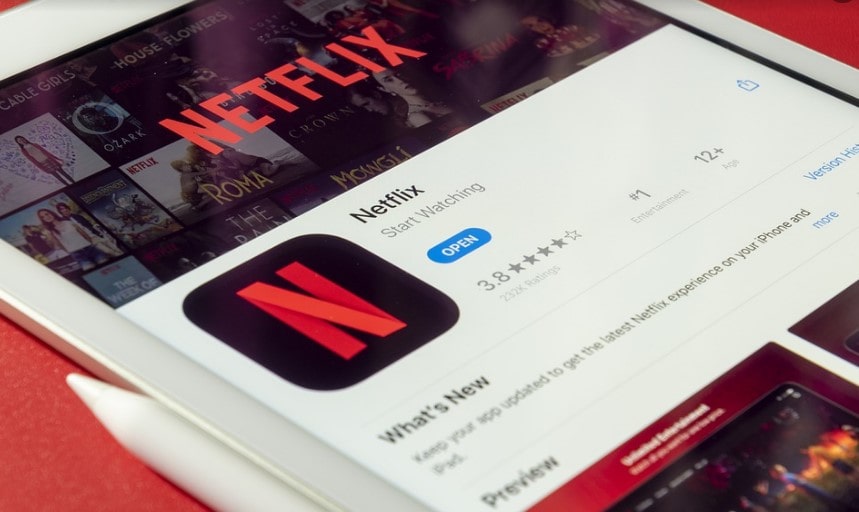
넷플릭스 콘텐츠 off라인 저장에 관해 알아 두시면 좋을 몇 가지 사항에 대해서 짚어보고 이만 포스팅을 마치도록 하겠습니다.
저장기간
✔️ 저장 기간은 콘텐츠 별로 다름(콘텐츠별로 제작사와 넷플릭스 간 맺은 계약이 각기 다름)
✔️ 7일 이내에 만료되는 콘텐츠의 경우 저장한 콘텐츠 목록에서 잔여 시간 표시
✔️ 일부 콘텐츠의 경우 처음 재생을 누른 후 48시간이 지나면 만료
✔️ 저장한 콘텐츠는 만료되기 전 횟수 제한 없이 재생이 가능
✔️ 콘텐츠가 만료된 경우라도 , 갱신이 가능하나, 일부 콘텐츠의 경우 정해진 횟수가 있어, 횟수를 넘길 경우 저장이 안 됨
저장 위치 변경 및 화질 변경 방법.
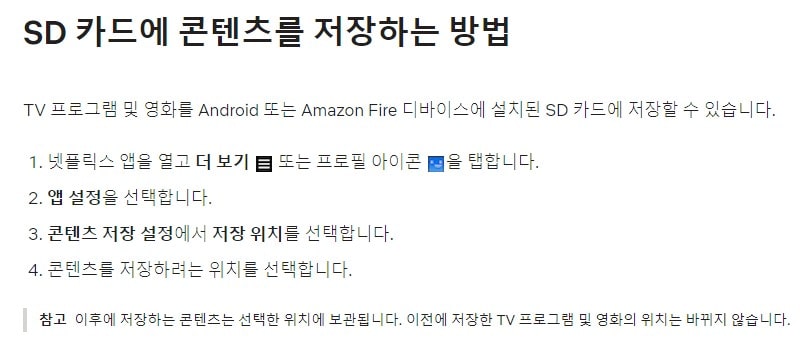
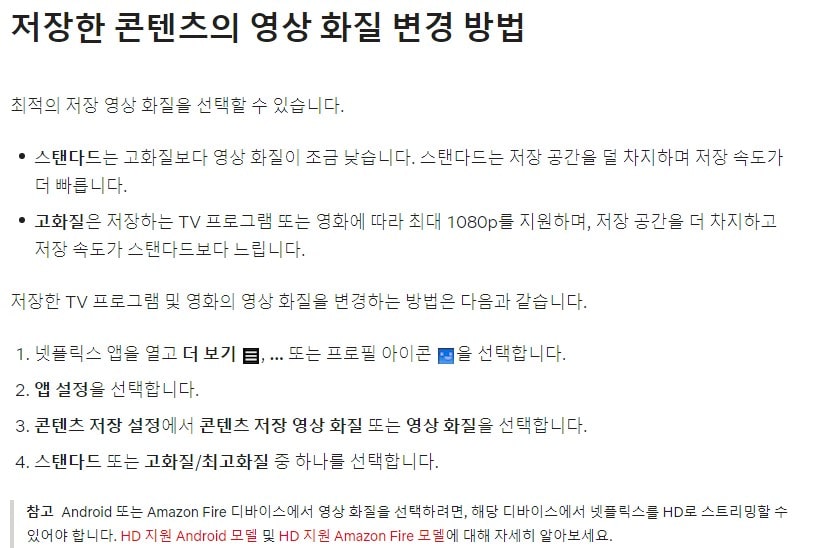
저장위치 및 화질 변경 방법은 넷플릭스 고객센터에 잘 정리가 되어 있어 해당 내용을 가져와 봤습니다.
이상 넷플릭스 off라인 저장에 대한 포스팅이었습니다.


